Пищит постоянно биос: Пищит компьютер — сигналы BIOS
Содержание
ami и award bios, uefi bios, звуковые коды
Практически каждый из нас, запустив компьютер или ноутбук, слышал пищащий сигнал из его глубин. Если этого не происходило, надо проверить, установлен ли у вас соответствующий динамик.
Но порой, когда компьютер неисправен и предварительное тестирование, проводимое BIOS выявляет ошибки, из корпуса исходят странные комбинации звуков, которые практически ничего не скажут несведущему человеку, но многое могут сказать специалистам о причинах поломки и способах их устранения.
Столкнувшись с подобной ситуацией необходимо в первую очередь определить версию и производителя BIOS, установленного в пациенте. От этого во многом зависит, что конкретно вышло из строя, а, следовательно, и дальнейшие расходы и действия.
Все версии BIOS, независимо от производителя, общаются с пользователем при помощи двух типов звуковых сигналов: короткий писк (КП) и длинный писк (ДП).
Сигналы ошибок Ami Bios
Список сигналов:
| 1 | 1 ДП | Все системы работают в штатном режиме. |
| 2 | 1 КП | Неисправен или не совместим с материнской платой модуль оперативной памяти. |
| 3 | 2 КП + 3 КП | В принципе, дублируют проблему №2 и требуют того же алгоритма решений. |
| 4 | 4 КП | Ошибки системного таймера. В качестве причины выступают либо ошибки одной из карт расширения, либо «умирающая» материнская плата. |
| 5 | 5 КП | Неисправен или не подходит процессор, ошибки карт расширения. |
| 6 | 6 КП | Чаще всего говорит о неисправной клавиатуре. |
| 7 | 7 КП | Не сработал контролер прерываний. Варианты решения сходны с пунктом 4. |
| 8 | 8 КП | Ошибки передала видеокарта. |
| 9 | 9 КП | Контрольная сумма BIOS возвратила недопустимое значение. |
| 10 | 10 КП | CMOS память вернула ошибку чтения-записи. |
| 11 | 11 КП | Возникла ошибка при тестировании кэша. |
| 12 | 1 ДП + 2 КП | Еще один вариант при ошибке тестирования видеокарты. |
| 13 | 1 ДП + 3 КП | Не работает оперативная память. |
| 14 | 1 ДП + 8 КП | Проблема при подключении монитора, либо в неисправной видеокарте. |
| 15 | 2 ДП + 2 КП | На современных компьютерах практически не встречаемая комбинация, т.к. говорит о проблемах с контролером гибких дисков. |
| 16 | Дополнительно следует сказать о непрерывном звуковом сигнале, свидетельствующем о перегреве компьютера или неисправности блока питания и отсутствии сигнала при пустом экране монитора, указывающим на неисправность в процессоре. | |
Ошибки BIOS Award
BIOS Award может пищать по следующим поводам:
| 1 | 1 КП | Чаще всего звучит из исправных компьютеров и возвещает об отсутствии проблем. |
| 2 | Отсутствие сигналов, непрерывный писк или повторяющийся КП — проблемы с питанием. | |
| 3 | 1 ДП | Ошибку вернула оперативная память. |
| 4 | 2 КП | Ошибки, обнаруженные предварительным тестированием не критические. В качестве решения можно попробовать загрузить исходные настройки BIOS или проверить крепления шлейфов. |
| 5 | 3 ДП | Обнаружены проблемы с подключением клавиатуры. |
| 6 | 1 ДП + 1 КП | Неисправна оперативная память, можно попробовать поменять планки местами, вынуть одну из них, почистить контакты обычным ластиком.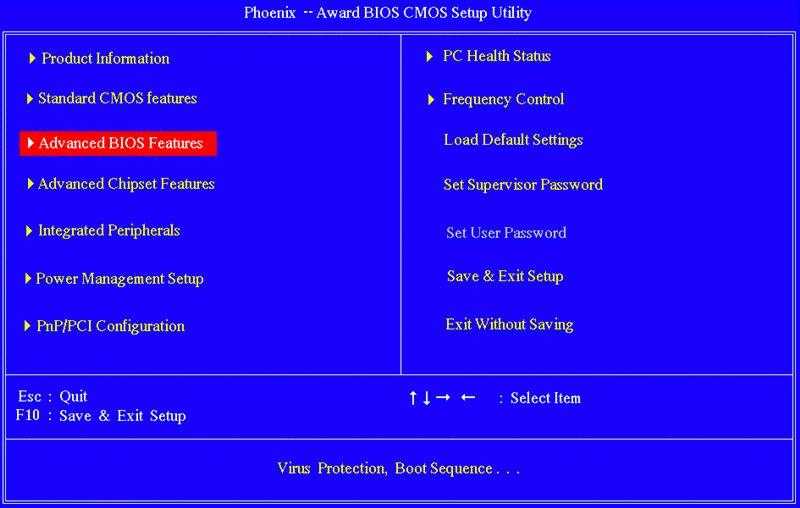 |
| 7 | 1 ДП + 2 КП | Эта комбинация информирует о неисправной видеокарте. |
| 8 | 1 ДП + 3 КП | Возможно неисправна или не отвечает клавиатура. |
| 9 | 1 ДП + 9 КП | Что-то не так в самом BIOS, можно попробовать обнулить его, вынув батарейку или закоротив соответствующий джампер. |
| 10 | Часто повторяющиеся короткие писки сигнализируют о проблемах с блоком питания. | |
| 11 | Длинные сигналы, повторяющиеся с одинаковой частотой говорят о проблемах в ОЗУ. | |
| 12 | Непрерывный сигнал — проблемы с питанием. | |
| 13 | Чередующиеся сигналы высокой-низкой частоты указывают на проблемы с центральным процессором. | |
Возможные неисправности Phoenix BIOS
Следующая часть будет полезна для расшифровки сигналов с языка Phoenix BIOS.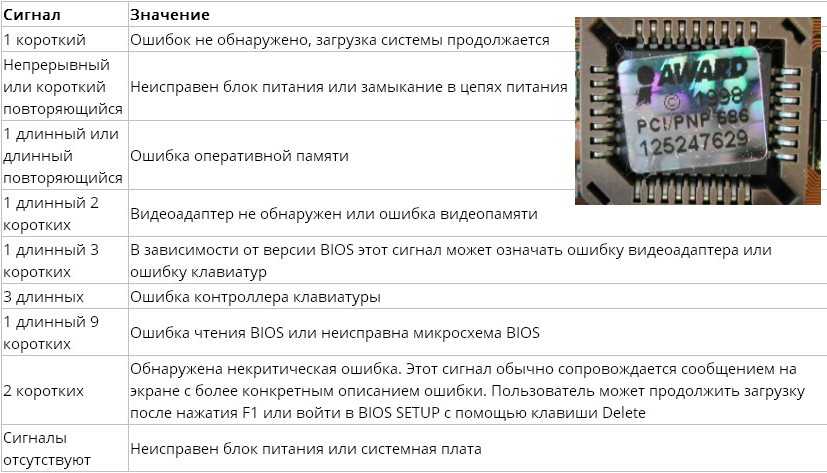 Здесь хотелось бы отметить, что он с нами общается только короткими сигналами, а при расшифровке следует обращать внимание на комбинации. Допустим, комбинацию 1С + 1С + 4С, следует читать как Сигнал Промежуток Сигнал Промежуток 4-х кратный Сигнал. Приступим.
Здесь хотелось бы отметить, что он с нами общается только короткими сигналами, а при расшифровке следует обращать внимание на комбинации. Допустим, комбинацию 1С + 1С + 4С, следует читать как Сигнал Промежуток Сигнал Промежуток 4-х кратный Сигнал. Приступим.
| 1 | 1С + 1С + 3С | Ошибка в чтении или записи динамической памяти СМОS. |
| 2 | 1С + 1С + 4С | Микросхема BIOS содержит ошибки в контрольной сумме. |
| 3 | 1С + 2С + 1С | Обнаружена проблема с материнской платой. |
| 4 | 1С + 2С + 2С, 3С + 1С + 1С, 3С + 1С + 2С | Ошибка вернулась от контроллера DMA. |
| 5 | 1С + 2С + 3С | Тестирование чтения-записи в DMA завершено с ошибкой. |
| 6 | 1С + 3С + 1С, 1С + 3С+ 3С, 1С + 3С + 4С, 1С + 4С + 2С, 4С + 3С + 1С | Эти комбинации говорят о проблемах с оперативной памятью. |
| 7 | 1С + 4С + 1С, 3С + 1С + 4С | Компьютер сообщает о проблемах с материнской платой. |
| 8 | 1С + 4С + 3С, 4С + 2С + 1С | Что-то не так с системным таймером. |
| 9 | 1С + 4С + 4С | Один из портов ввода-вывода информации или подключенное к нему устройство неисправны. Попробуйте отключить всё лишнее. |
| 10 | 3С + 2С + 4С, 4С + 2С + 3С | Неисправны либо контроллер клавиатуры, либо она сама |
| 11 | 3С + 3С + 4С | Тестирование видеопамяти завершилось с ошибкой. |
| 12 | 4С + 2С + 4С | Возможно не работает центральный процессор. Возникает при работе в защищенном режиме. |
| 13 | 4С + 3С + 4С | Часы реального времени работают неправильно. |
| 14 | 4С + 4С + 1С, 4С + 4С + 2С | Тестирование параллельных портов завершено с ошибкой. |
| 15 | 4С + 4С + 3С | Неисправен математический сопроцессор. |
| 16 | Сигналы длинные, непрекращающиеся говорят о неисправностях в материнской плате. | |
| 17 | Звуки, напоминающие вой сирены, чередующий частоту, указывает на поломки в видеокарте. | |
| 18 | Если не подключен охладительный вентилятор центрального процессора, вы услышите непрерывный сигнал. | |
Сигналы Compaq BIOS
Как и в большинстве остальных случаев, 1 КП при включении компьютера говорит об отсутствии ошибок.
- 1 ДП + 1 КП — возникает при ошибке CMOS, зачастую говорит о необходимости замены батарейки.
- 2 КП — глобальная ошибка.
- 1 ДП + 2 КП — обнаружены неполадки с видеокартой.

- 7 КП — при наличии слота AGP для подключения видеокарт, говорит об их неисправности.
- 1 КП + 2 ДП или Постоянный длинный сигнал, говорят о неполадках в ОЗУ.
Как сигнализирует Dell BIOS
Подобно BIOS от фирмы Phoenix, в Dell BIOS следует обращать внимание не столько на череду коротких и длинных сигналов, сколько на четверичные комбинации, которые выдаются при наличии ошибок.
- 1С + 2С — отсутствует видеокарта.
- 1С + 2С + 2С + 3С — ошибка CMOS.
- 1С + 3С + 1С + 1С — обновление DRAM завершено с ошибкой.
- 1С + 3С + 1С + 3С — обнаружена неисправность в клавиатуре.
- 1С + 3С + 3С + 1С, 1С + 3С + 4С + 1С, 1С + 3С + 4С + 3С, 1С + 4С + 1С + 1С — появление любой из этих комбинаций сигналов говорит о неисправности оперативной памяти.

Оповещения AST BIOS
Какие сигналы и что значат у AST BIOS.
| 1 | 1 КП | Такой звук говорит о неисправности ЦП. |
| 2 | 2 КП или 3 КП | BIOS обнаружил проблемы в клавиатурном контроллере. |
| 3 | 4 КП | Невозможно установить связь с клавиатурой. |
| 4 | 5 КП | Что-то не работает в клавиатурном вводе. |
| 5 | 6 КП | Проблемы с материнской платой. |
| 6 | 9 КП | Неправильная контрольная сумма CMOS, возможно повреждена микросхема BIOS. |
| 7 | 10 КП | Возникли неполадки с системным таймером. |
| 8 | 11 КП | Неисправность чипсета. |
| 9 | 12 КП | Регистр управления питанием вернул ошибку.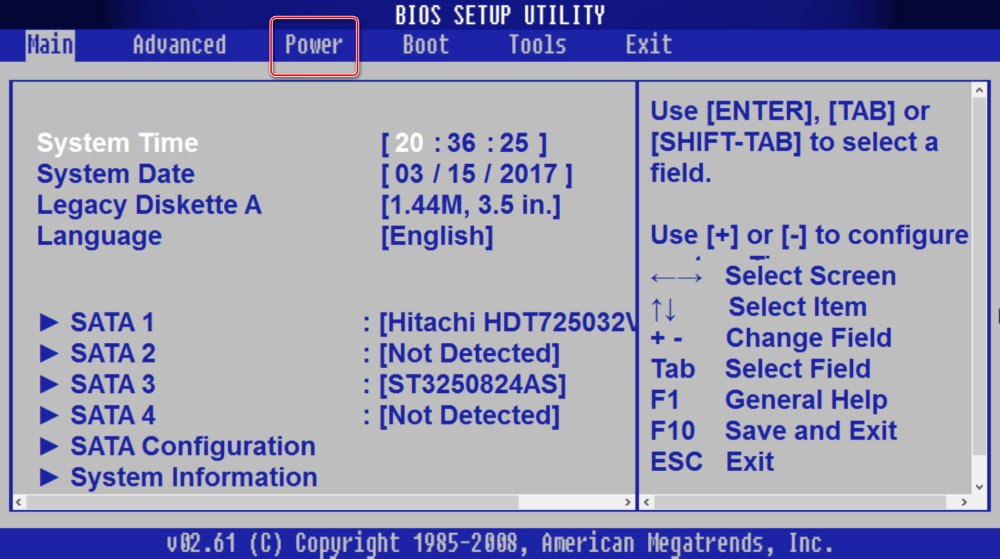 |
| 10 | 1 ДП + 1КП или 1 ДП | Контроллер DMA неисправен. |
| 11 | 1 ДП + 2 КП, 1 ДП + 3 КП, 1 ДП + 4 КП | Любая из этих звуковых схем говорит о проблемах в видеоадаптере. |
| 12 | 1 ДП + 5 КП | Ошибка памяти. |
| 13 | 1 ДП + 6 КП | Векторы памяти невозможно загрузить в память BIOS. |
| 14 | 1 ДП + 7 КП | Видео оборудование не инициализируется. |
| 15 | 1 ДП + 8 КП | Видеопамять неисправна. |
О чем сигнализирует UEFI BIOS
UEFI – это обновленная версия BIOS, которая используется на более новых моделях материнских плат. UEFI так же имеет ряд звуковых сигналов. Так как же их расшифровать?
UEFI так же имеет ряд звуковых сигналов. Так как же их расшифровать?
| 1 | 1 КП | Загрузка прошла успешно |
| 2 | 2 КП | Имеются не критичные ошибки. При загрузке предлагается зайти в CMOS и вручную их исправить. Можно попробовать проверить шлейфы. |
| 3 | 3 ДП | Ошибку выдал контроллер клавиатуры |
| 4 | 1 КП + 1 ДП | Неисправна оперативная память |
| 5 | 1 ДП + 2 КП | Об ошибке сигнализирует видеокарта |
| 6 | 1 ДП + 3 КП | Ошибка видеопамяти |
| 7 | 1 ДП + 9 КП | Ошибка при чтении из ПЗУ |
| 8 | Непрерывные короткие сигналы говорят о неисправности с блоком питания или оперативной памятью. | |
| 9 | Непрерывные длинные гудки | Проблемы с ОЗУ |
| 10 | Попеременные длинный и короткий сигнал | Неисправность процессора |
| 11 | Непрерывающийся писк также сигнализирует о проблемах с блоком питания | |
Неисправности IBM BIOS
Ну и на последок IBM BIOS.
- 1 КП — все работает в штатном режиме.
- 2 КП — проблемы с работой видеооборудования, не подключен монитор.
- 3 ДП — на материнской плате не работает контроллер клавиатуры
- 1 ДП + 1 КП — тестирование выявило неисправности в материнской плате.
- 1 ДП + 2 КП — видеосистема Mono/CGA дала сбой.
- 1 ДП + 3 КП — EGA/VGA выходы сбоят.
- Короткий писк, постоянно повторяющийся говорит о недостаточном питании либо о проблемах с материнской платой.
 Так же, как и непрерывный звук.
Так же, как и непрерывный звук.
Пищит. Сигналы BIOS — Bro-comp
В выяснении причины неисправности может помочь звуковой рапорт ПК. Ниже приведена расшифровка звуковых кодов BIOS’а, позволяющих «вычислить» сбойное устройство.
Фатальные ошибки
- 1 короткий. процедура теста прошла нормально.
- 2 коротких. ошибка проверки четности ОЗУ. Проверь работоспособность оперативной памяти.
- 3 коротких. ошибка в первых 64 Кбайт ОЗУ. Проверь оперативную память на другом ПК или замени.
- 4 коротких. ошибка системного таймера. Здесь речь идет о материнской плате – убедись в ее исправности или замени.
- 5 коротких. ошибка процессора. Помимо проблем с CPU здесь может иметь место неисправность «материнки».
- 6 коротких. ошибка контроллера клавиатуры. Убедись в исправности PS/2 порта и самой клавиатуры.
- 7 коротких. ошибка инициализации защищенного режима.
- 8 коротких. ошибка проверки чтения-записи в видеобуфер.
 Проверь видеокарту.
Проверь видеокарту. - 9 коротких. ошибка контрольной суммы ROM BIOS. Скорее всего, неисправна микросхема BIOS’a.
- 10 коротких. ошибка проверки чтения-записи CMOS. Обрати внимание на материнскую плату.
- 11 коротких. ошибка кэш-памяти. Проблемы с процессором. Проверь его на другом ПК. Если все в порядке, то, вероятно, у тебя проблемы с материнской платой.
Непрерывные короткие сигналы. процессор компьютера перегревается при работе, и его частота принудительно понижена средствами BIOS. Здесь следует позаботиться о качественном охлаждении.
- 1 длинный, 1 короткий. неисправность материнской платы.
- 1 длинный, 2 коротких. не работает видеокарта или отсоединились ее кабели.
- 1 длинный, 3 коротких. не подключен монитор (для «материнок» со встроенным VGA).
- 1 длинный, несколько коротких. ошибка видеокарты (количество коротких сигналов зависит от версии видео BIOS).
- Длинный, постоянно повторяющийся.
 фатальная ошибка памяти ОЗУ.
фатальная ошибка памяти ОЗУ. - Непрерывный сигнал. неисправность блока питания.
Сигналы AWARD BIOS
- Сигналов нет. Неисправен или не подключен к материнской плате блок питания.
- Непрерывный сигнал. Неисправен блок питания.
- 1 короткий. Ошибок не обнаружено.
- 2 коротких. Обнаружены незначительные ошибки. На экране монитора появляется предложение войти в программу CMOS Setup Utility и исправить ситуацию. Проверь надежность крепления шлейфов в разъемах жесткого диска и материнской платы.
- 3 длинных. Ошибка контроллера клавиатуры. Перегрузи компьютер.
- 1 длинный, 1 короткий. Проблемы с оперативной памятью.
- 1 длинный, 2 коротких. Проблема с видеокартой – наиболее часто встречающаяся неисправность. Рекомендуется вытащить плату и заново вставить. Также проверь подключение монитора.
- 1 длинный, 3 коротких. Возникла ошибка инициализации клавиатуры. Проверь надежность подключения.
 Если все ОК, попробуй заменить клавиатуру.
Если все ОК, попробуй заменить клавиатуру. - 1 длинный, 9 коротких. Возникла ошибка при чтении данных из микросхемы постоянной памяти. Перегрузи компьютер или перепрошей содержимое микросхемы.
- 1 длинный повторяющийся. Неправильная установка модулей памяти.
- 1 короткий повторяющийся. Проблемы с блоком питания.
Сигналы AMI BIOS
- 1 короткий. Ошибок не обнаружено.
- 2 коротких. Ошибка четности оперативной памяти. Перегрузи компьютер. Проверь установку модулей памяти.
- 3 коротких. Возникла ошибка при работе первых 64 Кб основной памяти. Проверь оперативную память на другом ПК или замени.
- 4 коротких. Неисправен системный таймер. Замени материнскую плату.
- 5 коротких. Неисправен центральный процессор. Проверьте CPU на другом ПК. Если все в порядке, возможно, виновата материнская плата.
- 6 коротких. Неисправен контроллер клавиатуры. Если замена оной не помогает, виноват PS/2 разъем материнской платы – придется заменить последнюю или купить USB-клавиатуру.

- 7 коротких. Неисправна материнская плата.
- 8 коротких. Неисправна видеопамять. Проверь работоспособность видеокарты.
- 9 коротких. Ошибка контрольной суммы содержимого микросхемы BIOS’а.
- 10 коротких. Невозможно произвести запись в CMOS-память.
- 11 коротких. Неисправна внешняя cache-память (установленная в слотах на материнской плате). Актуально для очень старых ПК.
- 1 длинный, 2 коротких или 1 длинный, 3 коротких. Неисправна видеокарта.
- 1 длинный, 8 коротких. Проблемы с видеокартой или не подключен монитор.
- Сигналов нет. Неисправен или не подключен к материнской плате блок питания.
memory — Компьютер пищит после замены оперативной памяти
Это настольный ПК. Он пищит 3 раза быстро, непрерывно, пока он не перезагрузится. Биос не загружается, кстати. Экран не появляется. Я уже вернулся к предыдущей карте памяти, и она все еще продолжает подавать звуковой сигнал.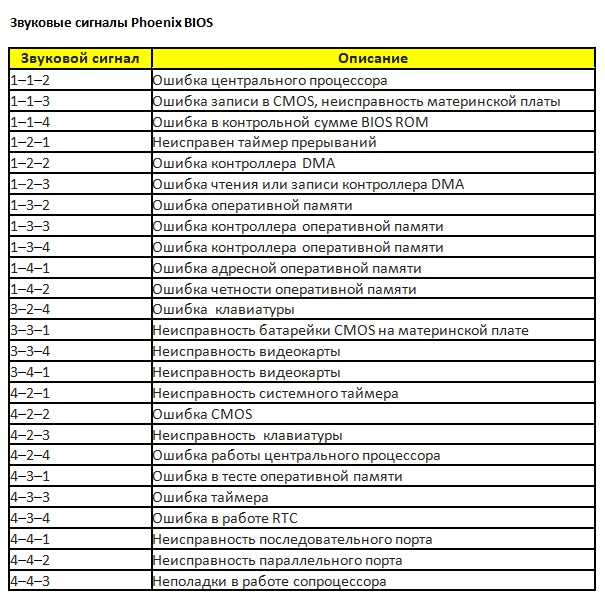
Это началось сразу после того, как я заменил 2 ГБ оперативной памяти DDR3 на старую 4 ГБ DDR3. Я мог установить его неправильно, так как, когда я удалил старую карту на 2 ГБ, она прыгнула, но после того, как я заменил ее на 4 ГБ, если я вытащу карту на 4 ГБ, она не будет прыгать.
Оба на 1,5 В, без низкого напряжения. Один зеленый, другой синий.
- память
- ddr3
Внутренний динамик ПК (то, что вы слышите непосредственно из материнской платы, минуя операционную систему) издает звуковой сигнал, чтобы сообщить вам, что был процесс с процессом загрузки, если возникла проблема прежде чем можно было что-либо показать на экране. В общем, просто погуглите что-то вроде «значение звукового сигнала динамика». Я сделал это и попал туда: https://www.pcmag.com/encyclopedia/term/beep-codes
Он выдал этот список:
- 1 звуковой сигнал — ошибка обновления: переустановите/замените память, устраните неполадки материнской платы.
- 2 гудка — ошибка четности: переустановите/замените память, устраните неполадки материнской платы.

- 3 гудка — ошибка памяти (первые 64 КБ): переустановите/замените память.
- 4 гудка — сбой таймера: устраните неполадки материнской платы.
- 5 гудков — сбой процессора: устраните неполадки процессора и материнской платы.
- 6 гудков — сбой контроллера клавиатуры: устраните неполадки клавиатуры, материнской платы.
- 7 гудков — ошибка исключения виртуального режима: устраните неполадки ЦП, материнской платы.
- 8 звуковых сигналов — сбой памяти дисплея: устраните неполадки видеокарты и материнской платы.
- 9 звуковых сигналов — Ошибка контрольной суммы ROM BIOS: Замените ROM BIOS, устраните неполадки материнской платы.
- 10 звуковых сигналов — ошибка регистра отключения CMOS: устраните неполадки материнской платы.
Эти коды могут немного различаться, но первые, как правило, всегда одинаковы.
Как подтверждает этот список, при замене модулей памяти DIMM могла возникнуть проблема.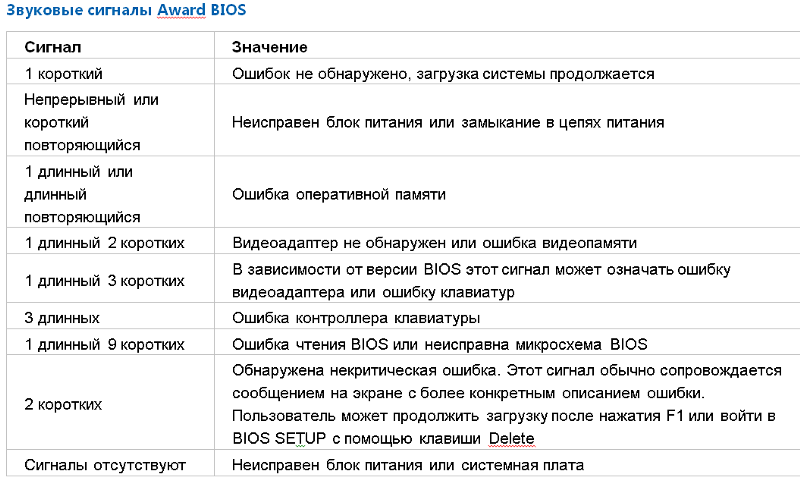 Возможны две проблемы:
Возможны две проблемы:
- Либо модули памяти DIMM повреждены. Плохие новости. Или
- Ничего страшного! Вы просто неправильно вставили модули DIMM! Такое бывает очень часто, когда люди не привыкли вставлять память. Просто вставьте его снова. Удостоверьтесь, что та часть, которая удерживается на месте, встала обратно и зафиксировала ее.
Также убедитесь, что ваша материнская плата и ЦП действительно могут работать с типом памяти, который вы пытаетесь установить. Например, некоторые процессоры или материнские платы не поддерживают модули памяти DIMM, превышающие определенную емкость или скорость.
Также имейте в виду, что если вы не заполните все слоты памяти на материнской плате, возможно, вам придется разместить модули DIMM в определенных местах. Обратитесь к руководству по материнской плате или попробуйте найти руководство в формате PDF в Интернете.
1
Зарегистрируйтесь или войдите в систему
Зарегистрируйтесь с помощью Google
Зарегистрироваться через Facebook
Зарегистрируйтесь, используя электронную почту и пароль
Опубликовать как гость
Электронная почта
Требуется, но никогда не отображается
Опубликовать как гость
Электронная почта
Требуется, но не отображается
Нажимая «Опубликовать свой ответ», вы соглашаетесь с нашими условиями обслуживания, политикой конфиденциальности и политикой использования файлов cookie
У меня есть ноутбук Stone NT310 / NT310-H, и он продолжает издавать звуковые сигналы.
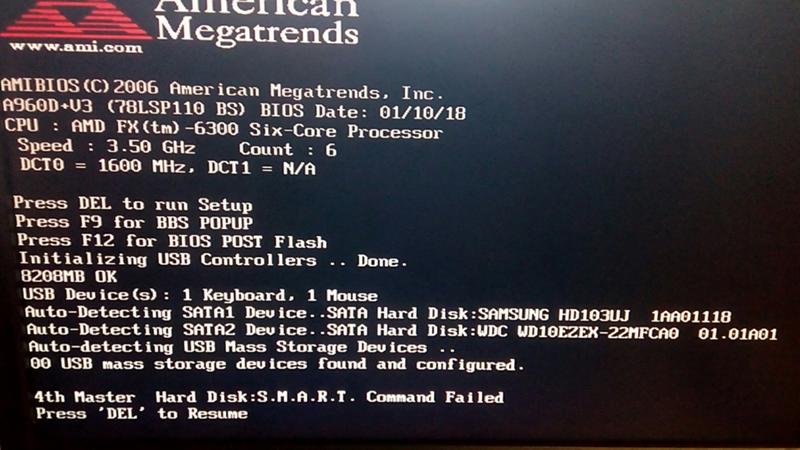 Как мне это решить?
Как мне это решить?
Номер статьи: 234 Последнее обновление: 14 ноября 2022 г.
ПроблемаНекоторые клиенты сообщают, что их ноутбук NT310 Stone может неожиданно издавать прерывистые звуковые сигналы. При возникновении проблемы ноутбук будет издавать звуковой сигнал каждые несколько секунд, пока не будет перезагружен или не выключится. ПричинаВозможны несколько причин:
Разрешение
Только .
Обновление BIOS
Как проверить возраст видеодрайвера(только NT310) Windows 7
Windows 8 / Windows 8.1
Где взять обновленные драйверы
|


 Так же, как и непрерывный звук.
Так же, как и непрерывный звук.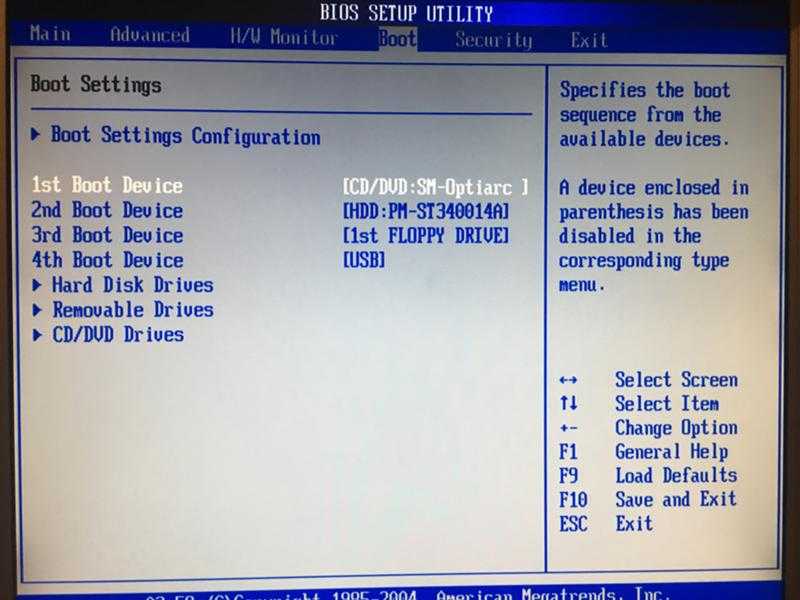 Проверь видеокарту.
Проверь видеокарту. фатальная ошибка памяти ОЗУ.
фатальная ошибка памяти ОЗУ. Если все ОК, попробуй заменить клавиатуру.
Если все ОК, попробуй заменить клавиатуру.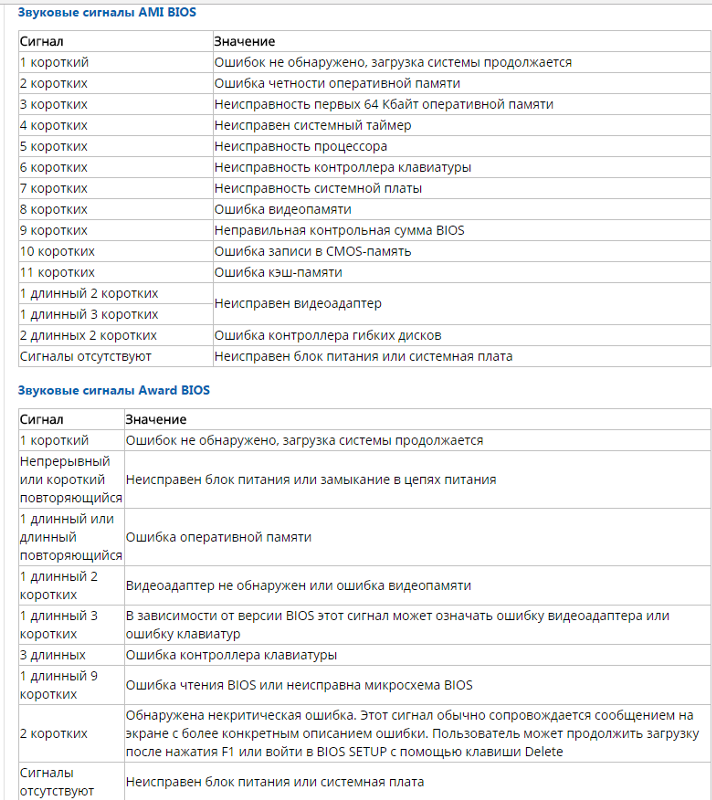


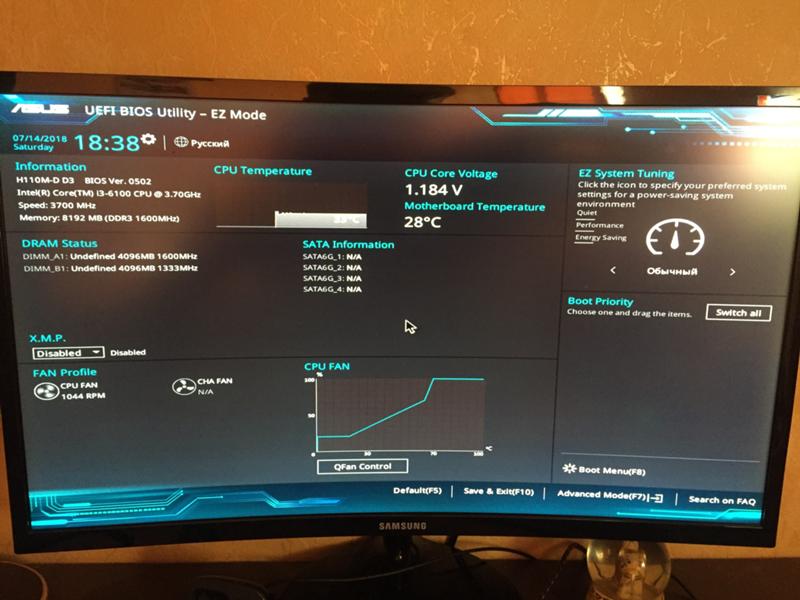 Клиенты с процессором Ivybridge (Core i3-3xxx или Core i5-3xxx) должны убедиться, что они используют видеодрайвер 2013 года или новее.
Клиенты с процессором Ivybridge (Core i3-3xxx или Core i5-3xxx) должны убедиться, что они используют видеодрайвер 2013 года или новее.
